Comment accéder aux enregistrements Zoom ? Un guide étape par étape
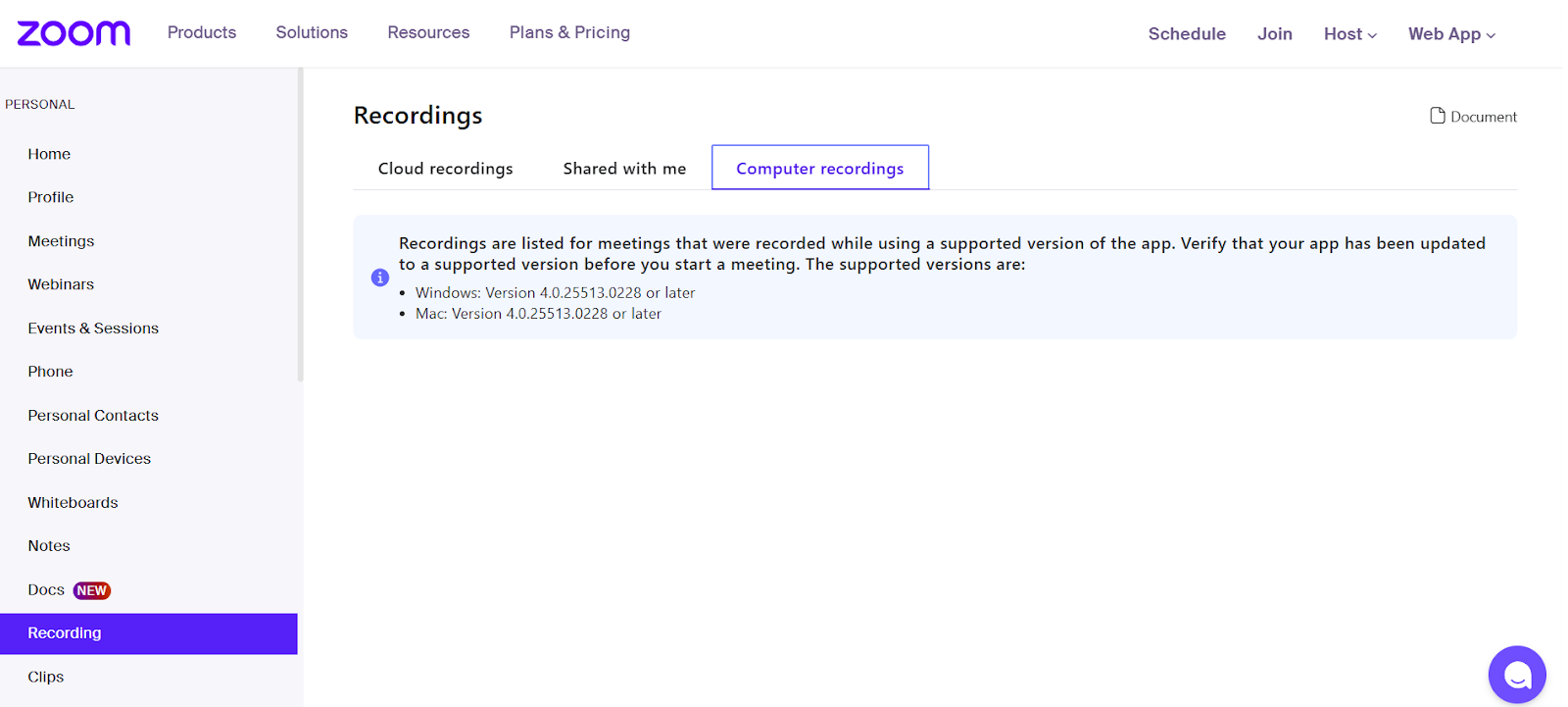
L'enregistrement de vos réunions Zoom vous permet de capturer les discussions importantes et de partager des informations avec les membres de l'équipe absents.
Mais tous ces avantages disparaissent si vous avez du mal à localiser les sessions enregistrées !
Dans cet article, nous verrons comment localiser les enregistrements Zoom et y accéder.
Où vont les enregistrements Zoom ?
Les enregistrements Zoom peuvent être stockés à deux endroits : soit localement sur votre ordinateur, soit dans le Zoom Cloud. L'option de stockage que vous obtenez dépend du type de compte Zoom. Si vous utilisez un compte gratuit, vos enregistrements Zoom sont enregistrés localement sur votre appareil.
Cela signifie que vous aurez besoin de suffisamment d'espace de stockage pour les conserver. Cependant, en tant qu'utilisateur de compte payant, vous bénéficiez d'une plus grande flexibilité. Vous pouvez choisir de sauvegarder vos enregistrements localement ou dans le cloud. Le stockage cloud vous permet d'accéder à vos enregistrements de n'importe où et permet d'économiser de l'espace.
Comment accéder aux enregistrements Zoom Cloud ?
Pour accéder aux enregistrements de Zoom Cloud, suivez les étapes ci-dessous :
- Connectez-vous à Zoom: Accédez au Portail Web Zoom et connectez-vous à l'aide de vos informations d'identification.
- Accédez à Enregistrements: Dans le menu de gauche, cliquez sur »Enregistrements. »
- Sélectionnez Cloud Recordings: Cliquez sur le »Enregistrements dans le cloudonglet « pour afficher vos réunions enregistrées.
- Trouvez votre enregistrement: parcourez la liste ou utilisez la barre de recherche pour localiser un enregistrement spécifique par numéro de réunion, sujet ou mots clés.
- Accédez à l'enregistrement: Cliquez sur le sujet de la réunion pour ouvrir les détails de l'enregistrement. Vous pouvez visionner l'enregistrement ici.

Comment accéder aux enregistrements locaux de Zoom ?
La recherche d'enregistrements locaux est facile et peut se faire de plusieurs manières. Voici comment y accéder :Via le portail Web Zoom
- Connectez-vous à votre compte Zoom à l'adresse zoom.us.
- Cliquez sur »Mon compte« dans le coin supérieur droit.
- Naviguez vers le »Enregistrements« onglet dans la barre latérale gauche.
- En dessous de »Enregistrements locaux», vous verrez la liste de vos réunions enregistrées.
- Cliquez sur le titre de la réunion pour visionner ou télécharger l'enregistrement.
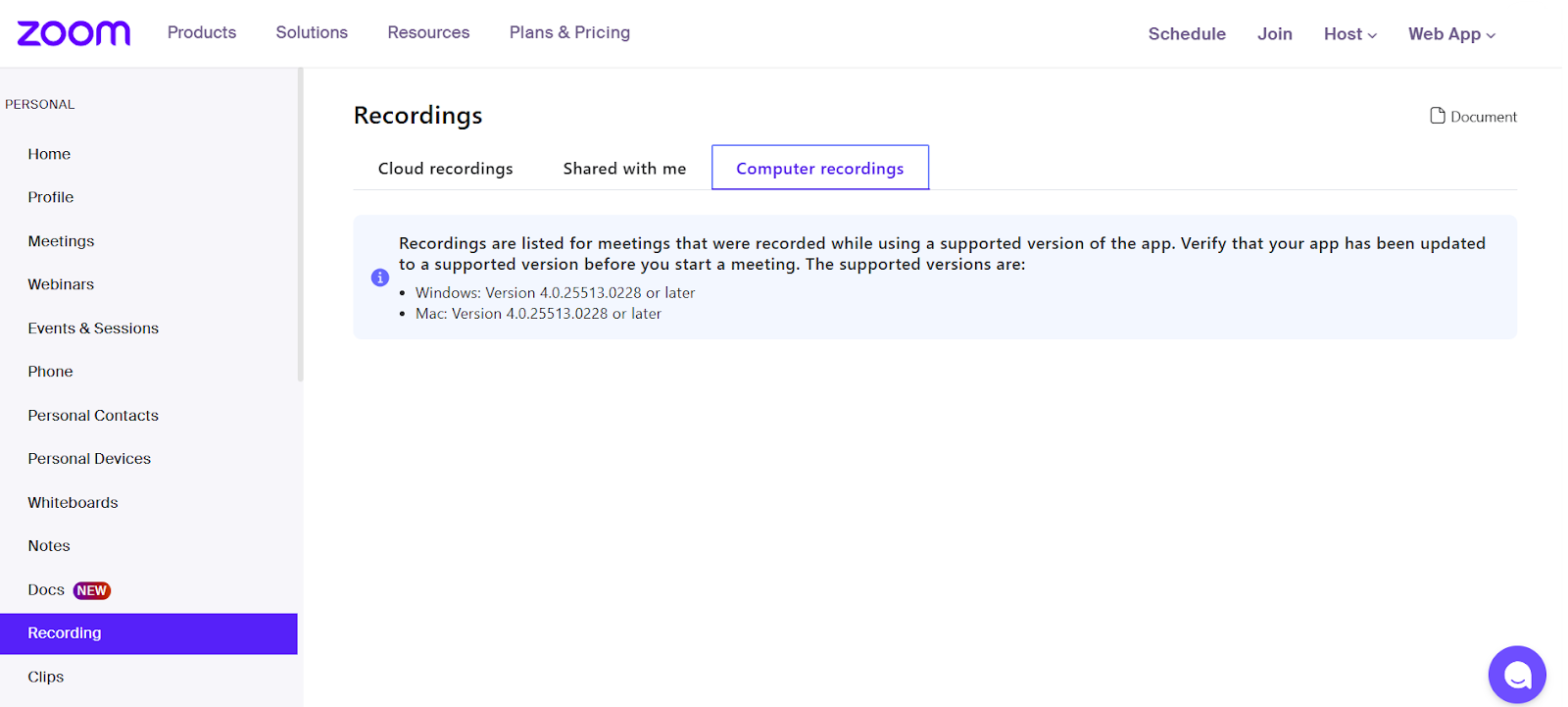
Via l'application de bureau Zoom
- Ouvrez l'application de bureau Zoom.
- Cliquez sur le »Réunions« onglet en haut de la page.
- Sélectionnez le »Enregistré« onglet sur la gauche.
- Choisissez la réunion à laquelle vous souhaitez accéder.
- Appuyez sur »Ouvrir« pour afficher le dossier d'enregistrement.
Via le répertoire des documents
Pour Windows :
- Cliquez sur le Explorateur de fichiers icône dans votre barre des tâches.
- Naviguez vers Disque local (C :) > Les utilisateurs
- Localisez et cliquez sur le dossier associé à votre nom d'utilisateur.
- Cliquez sur »Documents. »
- Ouvrez le »Zoom« dossier » pour retrouver vos enregistrements.

Pour Mac :
- Ouvrir Chercheur icône, qui se trouve dans le Dock de votre Mac.
- Cliquez sur »Documents. »
- Ouvrez le »Zoom« dossier » pour accéder à vos enregistrements.
Pour Linux :
- Ouvrez votre gestionnaire de fichiers.
- Accédez à votre répertoire personnel.
- Ouvrez le »Documents« dossier ».
- Localisez et ouvrez le »Zoom« dossier » pour retrouver vos enregistrements.
Où sont les enregistrements Zoom sur des appareils mobiles
Les appareils mobiles constituent un excellent moyen d'accéder aux enregistrements Zoom lorsque vous êtes en déplacement. Le processus est assez simple, que vous utilisiez Android ou iPhone. Voici comment trouver des enregistrements Zoom sur mobile :
Pour les enregistrements dans le cloud :
- Ouvrez l'application Zoom : Lancez l'application Zoom sur votre appareil mobile.
- Accédez aux paramètres : Appuyez sur »Plus« (trois points) dans le coin inférieur droit, puis sélectionnez »Réglages. »
- Accédez aux enregistrements : Dans le menu des paramètres, appuyez sur »Enregistrements« pour visionner vos enregistrements dans le cloud.
Pour les enregistrements locaux :
À l'heure actuelle, Zoom ne prend pas en charge les enregistrements locaux sur les appareils mobiles. Par conséquent, tous les enregistrements effectués sur votre appareil mobile sont stockés dans le Zoom Cloud.
Méthode alternative via un navigateur Web :
- Ouvrez le navigateur : Sur votre appareil mobile, ouvrez un navigateur Web et accédez à Le site web de Zoom.
- Connectez-vous : Connectez-vous à votre compte Zoom.
- Accédez aux enregistrements : Cliquez sur »Enregistrements« dans le menu de gauche pour afficher vos enregistrements sur le cloud.
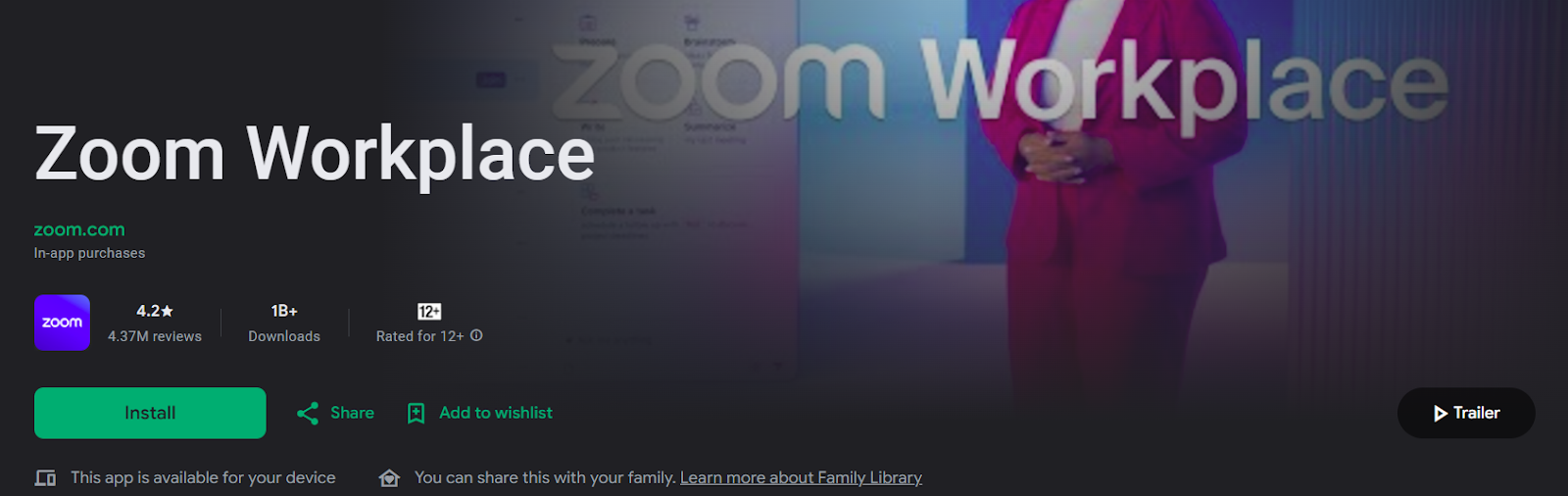
Comment accéder aux enregistrements Zoom partagés par d'autres personnes ?
Si vous souhaitez consulter les enregistrements Zoom partagés par d'autres personnes, procédez comme suit :
- Recevez le lien partageable : L'hôte de la réunion ou le participant qui a enregistré la session peut partager un lien avec vous. Ce lien vous permet d'accéder à l'enregistrement.
- Ouvrez le lien : Cliquez sur le lien partagé. Il vous dirigera vers le portail Web de Zoom, où vous pourrez visionner l'enregistrement.
- Entrez le code d'accès (si nécessaire) : Certains enregistrements peuvent nécessiter un code d'accès. Si vous y êtes invité, entrez le code d'accès fourni par l'hôte ou le participant.
Remarque : L'accès aux enregistrements Zoom dépend des autorisations définies par l'hôte de la réunion ou la personne qui a commencé l'enregistrement. Si vous rencontrez des difficultés pour accéder à l'enregistrement, contactez l'hôte ou le participant pour obtenir de l'aide.
Modification de l'emplacement de sauvegarde par défaut pour les enregistrements locaux
Par défaut, Zoom enregistre les enregistrements locaux dans le dossier « Documents » de votre ordinateur. Vous pouvez toutefois modifier cet emplacement pour mieux organiser vos fichiers ou les stocker sur un autre lecteur. Voici comment modifier l'emplacement de sauvegarde des enregistrements locaux :
- Ouvrez le client de bureau Zoom et cliquez sur votre photo de profil dans le coin supérieur droit.
- Sélectionnez »Réglages» dans le menu déroulant.
- Dans la fenêtre Paramètres, cliquez sur le »Enregistrementonglet ».
- Dans le cadre du »Enregistrement localsection », cliquez sur »Changement» à côté de »Stockez mes enregistrements sur« option.
- Choisissez un nouvel emplacement de dossier sur votre ordinateur et cliquez sur »Sélectionnez un dossier» pour confirmer.
Partage des enregistrements de vos réunions Zoom
Maintenant que vous avez accédé à vos enregistrements Zoom, il est temps de les partager avec votre équipe. Voici comment procéder :
Pour les enregistrements dans le cloud
- Connectez-vous au portail Web Zoom.
- Dans le menu de navigation, cliquez sur »Enregistrements. »
- Cliquez sur le »Enregistrements dans le cloud« et choisissez la réunion que vous souhaitez partager.
- Cliquez sur le »PARTAGEZ« bouton ». Vous pouvez copier le lien partageable et l'envoyer par e-mail ou par chat.
En outre, vous pouvez ajuster les paramètres de partage, tels que l'exigence d'un code d'accès ou la limitation de l'accès à des utilisateurs spécifiques.
Pour les enregistrements locaux
- Localisez l'enregistrement que vous souhaitez partager et copiez-le.
- Téléchargez le fichier sur un service de stockage cloud tel que Dropbox.
- Une fois le téléchargement terminé, générez un lien partageable et envoyez-le à vos destinataires.

Téléchargement d'enregistrements dans le cloud
Vous souhaitez une version hors ligne de votre enregistrement Zoom Cloud ? Dans ce scénario, procédez comme suit :
- Accédez au portail Web Zoom et connectez-vous à l'aide de vos informations d'identification.
- Dans le menu de gauche, cliquez sur »Enregistrements. » Sélectionnez ensuite le »Enregistrements dans le cloud » onglet pour afficher vos réunions enregistrées.
- Parcourez votre liste d'enregistrements et cliquez sur la réunion que vous souhaitez télécharger.
- Sur la page d'enregistrement, appuyez sur le »Télécharger » bouton à côté du fichier vidéo que vous souhaitez enregistrer. Une invite de confirmation apparaîtra ; cliquez sur »Télécharger » pour confirmer.
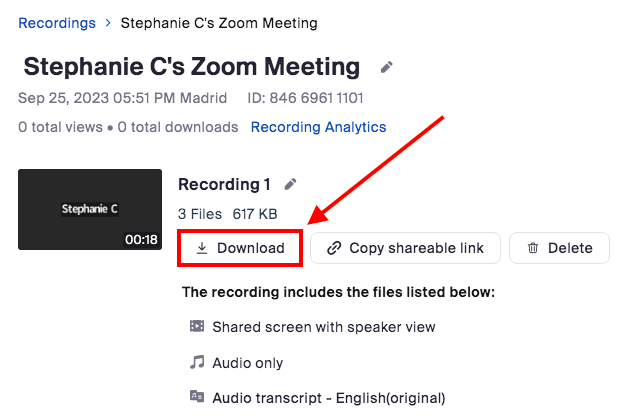
Documentez facilement vos réunions Zoom: Noota
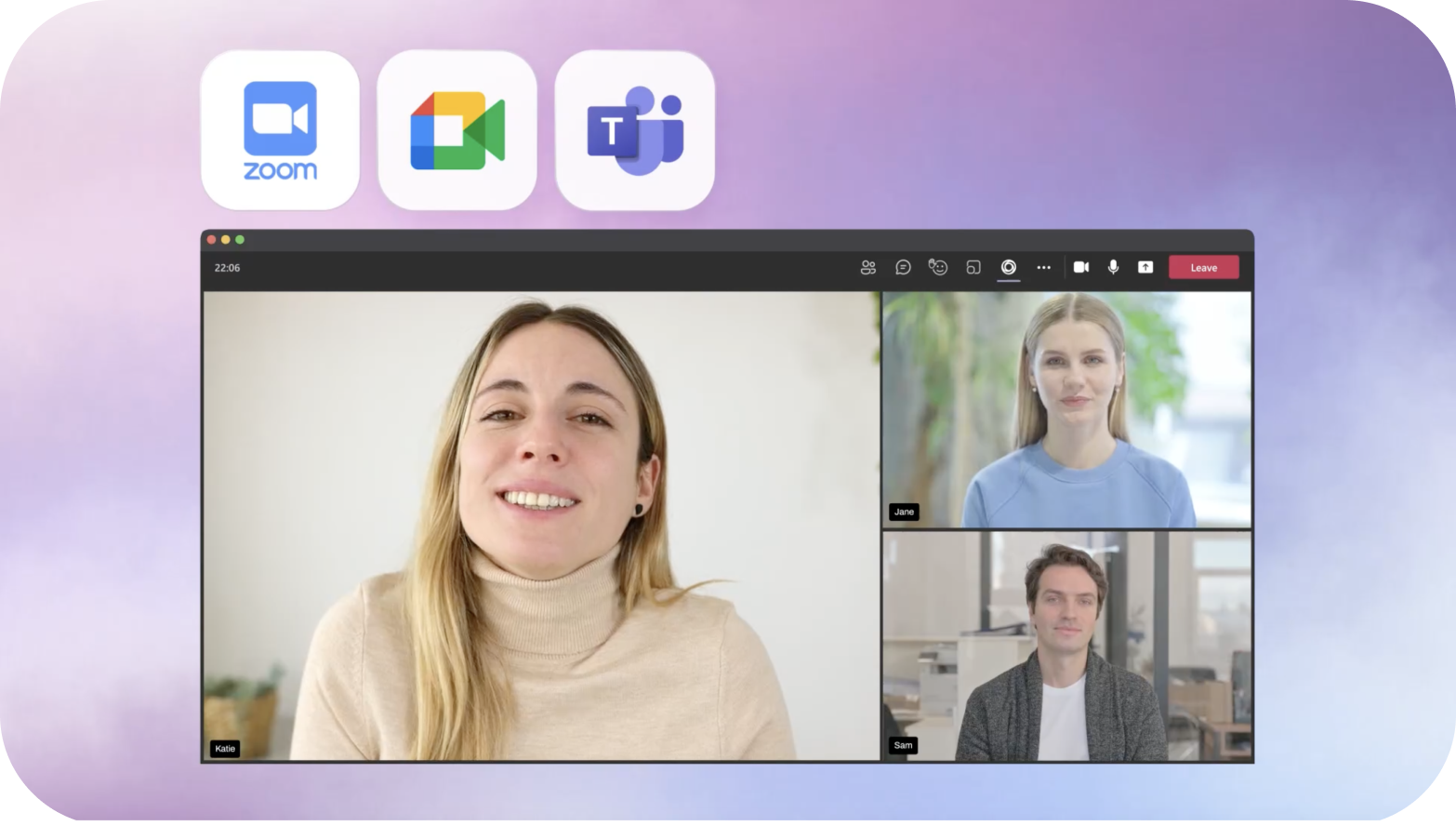
Maintenant que vous avez vos enregistrements Zoom, utilisez Noota pour en faire plus qu'une simple lecture. Cet outil piloté par l'IA transforme vos réunions en scripts détaillés, en résumés concis et en informations clés, ce qui rend vos réunions plus productives et plus pertinentes.
- Transcriptions précises : Noota enregistre les conversations et les transcrit automatiquement avec une grande précision, afin de ne rien manquer pendant les réunions. Cela vous permet de vous concentrer sur la conversation plutôt que de vous soucier de la prise de notes manuelle.
- Résumé et points clés : Après la réunion, Noota génère des résumés concis, mettant en évidence les principaux points à retenir. Cela permet de revoir plus facilement les réunions sans avoir à écouter l'intégralité de l'enregistrement.
- Identification du locuteur : Noota peut faire la distinction entre les différents orateurs, en indiquant clairement qui a dit quoi au cours de la réunion. Cela est particulièrement utile pour passer en revue les discussions détaillées ou les actions assignées à des personnes spécifiques.
- Intégrez parfaitement votre flux de travail : Noota AI s'intègre sans effort au CRM ou aux systèmes de gestion des tâches que vous utilisez déjà. Cela garantit un flux de travail plus efficace.
Vous souhaitez transformer vos sessions Zoom en informations exploitables et consultables ? Essayez Noota gratuitement.
(FAQ)
Combien de temps prend le traitement d'un enregistrement Zoom ?
Le traitement des enregistrements avec zoom prend généralement entre 5 minutes et une heure, selon la durée et la taille de l'enregistrement. Les réunions ou les enregistrements plus longs avec de nombreux participants peuvent prendre plus de temps, et vous recevrez un e-mail une fois le traitement terminé.
Est-il préférable d'enregistrer Zoom sur un ordinateur local ou dans le cloud ?
L'enregistrement sur le cloud est pratique pour faciliter l'accès et le partage, et il est automatiquement sauvegardé. Cependant, les enregistrements locaux vous permettent de mieux contrôler la taille et le stockage des fichiers. Choisissez le cloud si vous avez besoin d'un accès depuis plusieurs appareils ou si vous prévoyez de partager fréquemment l'enregistrement.
Combien de temps les enregistrements Zoom restent-ils disponibles ?
Les enregistrements dans le cloud sont stockés pendant 30 jours par défaut, après quoi ils sont supprimés à moins qu'ils ne soient prolongés manuellement. Les enregistrements locaux sont enregistrés sur votre ordinateur, sans limite de temps, mais vous devez gérer le stockage. Il est essentiel de sauvegarder les enregistrements dans le cloud si vous en avez besoin pendant plus de 30 jours.
Tirez le meilleur de vos réunions
Prise de note IA, follow up automatique, intégration CRM/ATS, etc.
Related articles

Oubliez la prise de notes et
essayez Noota maintenant
FAQ
Dans le premier cas, vous pouvez activer directement l'enregistrement dès que vous participez à une visioconférence.
Dans le second cas, vous pouvez ajouter un bot à votre visioconférence, qui enregistrera le tout.
Noota vous permet également de traduire vos fichiers dans plus de 30 langues.

.svg)
.svg)
.webp)

.png)


.svg)
